文章詳情頁
win11文件共享打不開解決方法
瀏覽:129日期:2023-05-15 09:08:46
我們經常會需要通過文件共享的方法來快速分享一些共同辦公的文件,但是也會遇到win11文件共享打不開的問題,這可能是防火墻或權限設置的問題。
win11文件共享打不開解決方法:方法一:
1、首先我們打開底部開始菜單,并搜索打開“防火墻”

2、打開后,選擇左上角“允許應用或功能通過windows defender防火墻”
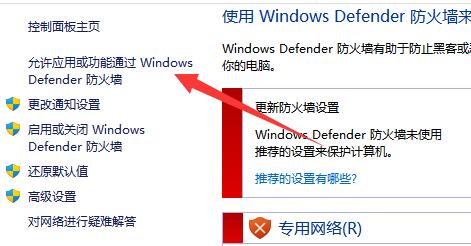
3、然后找到“文件和打印機共享”并全部勾選上即可。
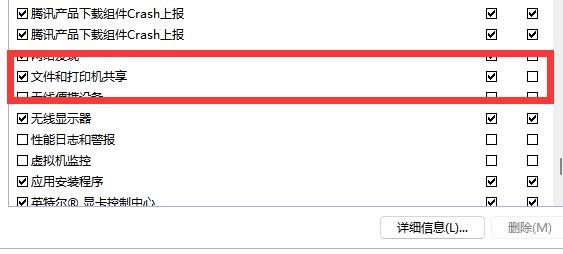
方法二:
1、如果開啟后還不行,就打開“控制面板”
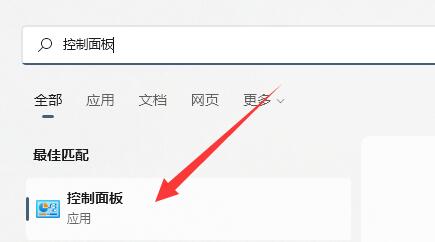
2、修改大圖標后打開“網絡和共享中心”設置。
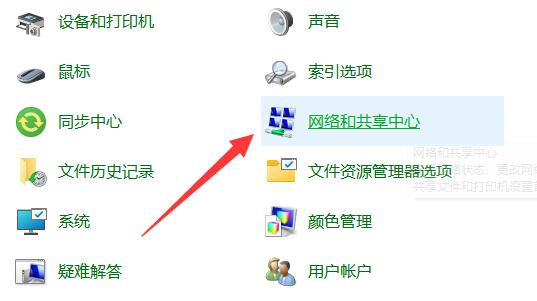
3、然后點開左邊“更改高級共享設置”
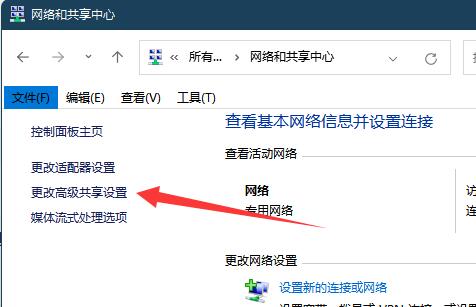
4、最后在底部選擇“無密碼保護的共享”并保存更改即可。
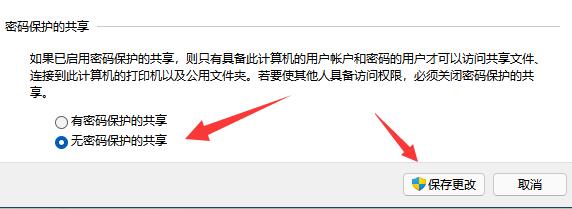
如果以上方法都不行,可以看看上面的權限設置。
以上就是win11文件共享打不開解決方法的全部內容,望能這篇win11文件共享打不開解決方法可以幫助您解決問題,能夠解決大家的實際問題是好吧啦網一直努力的方向和目標。
上一條:win11無法將值寫入注冊表項解決方法下一條:安裝目錄win11位置
相關文章:
1. win7怎么設置屏幕休眠密碼(win7屏幕保護設置密碼)2. Centos7安裝完畢后無法聯網顯示Server not found如何解決?3. 如何純凈安裝win10系統?uefi模式下純凈安裝win10系統圖文教程4. win10安裝ubuntu速度慢應對步驟分享5. Win10系統鍵盤突然打不出中文字怎么辦?6. 蘋果 macOS 11.7.3 更新導致 Safari 收藏夾圖標無法正常顯示7. centos6.5下kvm環境搭建詳解8. 宏碁Swift 3筆記本如何安裝win7系統 安裝win7系統方法說明9. Win10 1709如何阻止并關閉自動更新?10. Win10錄屏沒畫面怎么辦?Win10錄屏沒畫面的解決方法
排行榜

 網公網安備
網公網安備